Как зарегистрировать электронную: Sorry, this page can’t be found.
Как зарегистрировать почтовый аккаунт на телефоне или планшете?
Приобретая новое устройство на платформе Андроид, необходимо зарегистрировать его для получения доступа ко всем функциям (настроить Google-аккаунт). Чтобы провести процедуру, владелец должен указать данные учетной записи Гугл, которая будет содержать в себе всю важную информацию о совершаемых действиях.
Создавать новую учетную запись лучше всего на сайте. Для этого можно использовать Google Chrome или любой другой браузер, установленный на смартфоне. Если проводить процедуру непосредственно с устройства или из уже скачанного клиента, то набор возможностей может быть ограничен (например, нельзя пропустить ввод номера телефона).
Содержание
- Что дает регистрация?
- Регистрация аккаунта Google и почты gmail
- Регистрация почты mail.ru
- Регистрация почты Яндекс
- Регистрация почты Рамблер
- Регистрация почты Outlook
Что дает регистрация?
Среди особых функций, доступных после ввода данных, имеются следующие:
- Доступ к Play Market.
 Магазин дает доступ к миллионам приложений, чтобы обеспечить необходимые функции смартфона, устанавливать игры и другие программы.
Магазин дает доступ к миллионам приложений, чтобы обеспечить необходимые функции смартфона, устанавливать игры и другие программы. - Синхронизация контактов. Можно настроить автоматическое добавление контактов в учетную запись. Список будет доступен из соответствующего раздела Google.
- Календарь. В смартфоне или на сайте можно указать важные события, приложение напомнит вам о нем.
- Google диск. Облачное хранилище позволяет хранить файлы, не занимая память устройства. Все данные станут доступны онлайн с компьютера или другого устройства.
Смартфоны на базе Android имеют массу встроенных программ от Google. Сюда входят:
- Электронная почта gmail.
- Google drive.
- Google фото.
- Google видео.
- Google игры.
- Google книги.
- Google pay – платежи с телефона.
Все приложения созданы для совершения определенных операций, но при этом требуют обязательного наличия учетной записи Google для активации.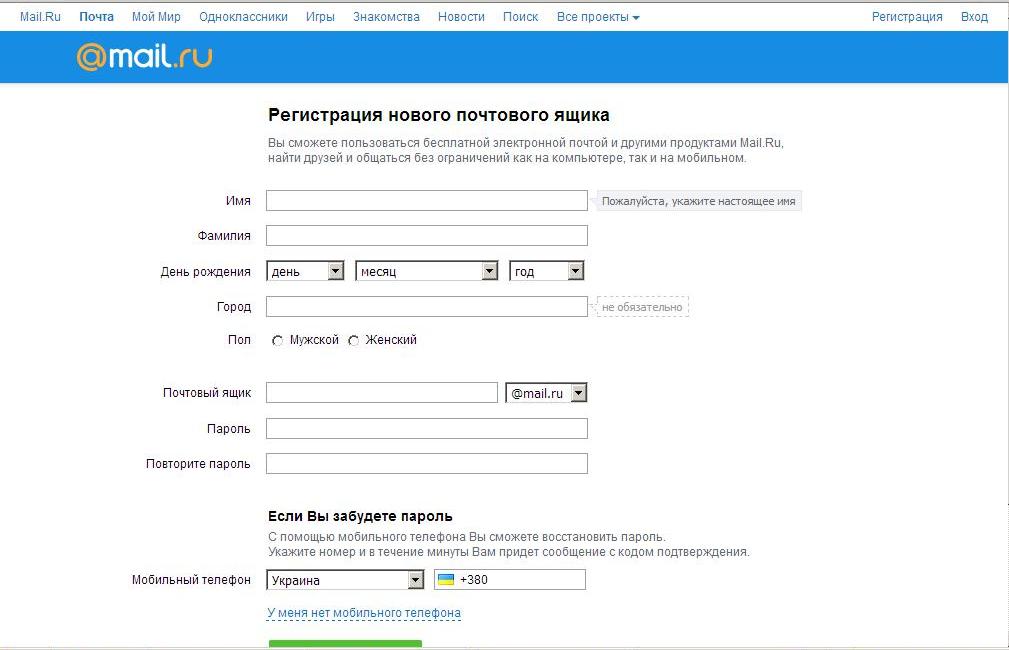
Регистрация аккаунта Google и почты gmail
Чтобы зарегистрировать новую учетную запись, нужно совершить несколько простых действий.
Перейдите на сайт google.com, в правом верхнем углу выберите значок аккаунта (добавить аккаунт) и укажите необходимые данные:
- Уникальное имя пользователя. В этом поле могут содержаться латинские буквы, цифры, специальные символы. После этого учётная запись приобретет вид ХХХ@gmail.com, где ХХХ – уникальное имя.
- Ввести пароль. Здесь также могут использоваться цифры и латинские буквы. Длина не менее 8 символов.
- Введение номера телефона позволяет легче регистрироваться на некоторых сервисах и получать пароли.
Оставлять номер вовсе необязательно. Пользователь может просто оставить строку пустой.
На следующем шаге необходимо принять условия использования и конфиденциальности.
Весь текст необходимо прочитать или хотя бы пролистать до конца. После этого появится кнопка «Принимаю», которая пропускает пользователя к чистому почтовому ящику.
Процедура завершена. Теперь среди сервисов Google имеется учётная запись, в которой содержится информация пользователя. Эти данные можно указывать в любом другом устройстве. Контакты, список дел и другие данные синхронизируются со всеми подключенными девайсами. При этом если на устройстве ранее имелись контакты, то они добавляются к данным учётной записи, и наоборот.
Регистрация почты mail.ru
Также на смартфон можно скачать Приложение электронной почты популярных сервисов, таких как Mail.ru, Yandex, Rambler, Outlook из Play Маркет.
Установка клиентов позволяет быстро получить доступ к письмам и совершать с ними необходимые операции. Имеются особенности при регистрации учетной записи каждого сервиса. Порядок действий везде практически одинаковый:
Перейдите на сайт mail.ru и нажмите вверху “Регистрация“.
Необходимо указать все запрашиваемые данные. Имя ящика должно быть уникальным. Если вы затрудняетесь самостоятельно заполнить это поле, то на сайте предлагается на выбор несколько вариантов.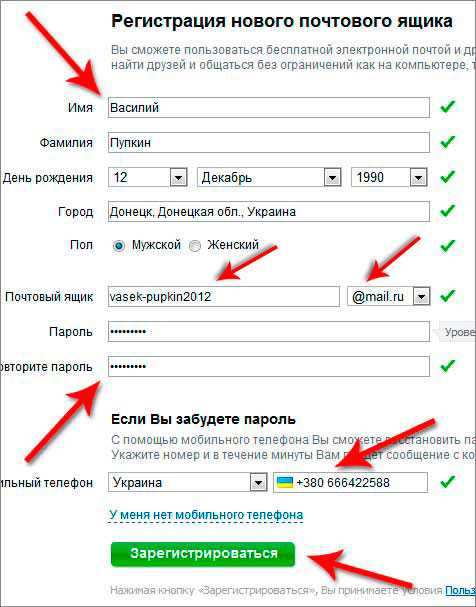
Можно выбрать, как будет заканчиваться ваша почта, на какой домен:
- mail.ru,
- inbox.ru,
- list.ru,
- bk.ru.
Соответственно изменится и привязка почтового ящика.
На сайте имеется графа «номер телефона» и чуть ниже кнопка «У меня нет мобильного телефона». Новый абонент может указать личный номер или отказаться от этого. Нажав на кнопку «У меня нет мобильного телефона», пользователь видит строку с предложением ввести дополнительный email (этот резервный почтовый ящик нужен для восстановления доступа к ящику). Этот шаг можно пропустить. Если регистрация происходит не на сайте, а через приложение-клиент, то отказаться от ввода номера невозможно.
Следующий шаг, введение кода проверки личности. Нажав на кнопку «Зарегистрироваться» пользователь попадает на страницу, предлагающую ввести комбинацию из цифр и букв на картинке в соответствующее поле.
После этого необходимо нажать “продолжить”, и регистрация завершена. Можно пользоваться почтовым ящиком.
Регистрация почты Яндекс
На сайте yandex.ru меню располагается в правом верхнем углу. Для регистрации новой учетной записи нажмите “Войти” – “Зарегистрироваться”. Первый этап – ввод личных данных.
При регистрации на сайте также имеется возможность отказаться от ввода номера телефона. Имя ящика должно быть уникальным, содержать буквы латинского алфавита, цифры и разрешенные символы. При желании можно выбрать один из предлагаемых системой вариантов.
Пароль должен содержать не менее 6 символов. Разрешается использовать цифры, буквы латинского алфавита и специальные символы.
По умолчанию при регистрации создается кошелек Яндекс Денег. Если этого не требуется, то просто убрать соответствующую галочку внизу экрана.
Если пользователь не желает указывать номер мобильного телефона, то от этого можно отказаться. Тогда система предлагает указать ответ на один из контрольных вопросов для возможности восстановления пароля в будущем.
Далее введите символы на картинках внизу – это защита от автоматической регистрации роботами. Нажимая кнопку зарегистрироваться, пользователь попадает на главную страницу почтового ящика.
Нажимая кнопку зарегистрироваться, пользователь попадает на главную страницу почтового ящика.
На яндексе вы зарегистрировали не просто почту, а целый Аккаунт, к которому привязаны сервисы Яндекса: почта, yandex-деньги, облачное хранилище, маркет, телефония, погода, видео и картинки, покупка авиабилетов, афиша, новости и многое другое.
Регистрация почты Рамблер
Переходим на сайт rambler.ru и жмем “Войти в почту“вверху слева. Откроется окно входа, внизу нажмите “Регистрация”.
Нажимая на кнопку регистрации, пользователь попадает на страницу ввода личной информации.
Здесь также нужно указать уникальное имя пользователя и пароль, который должен содержать не менее 8 символов и как минимум одну строчную и одну заглавную латинскую букву.
Зарегистрироваться без указания номера телефона не получится.
На указанный номер будет отправлен 6-значный код, который потребуется ввести в специальное поле.
После указания всей информации происходит регистрация на сервисе, абонент получает доступ ко всем возможностям Rambler, включая афишу, новости и другие сервисы.
Регистрация почты Outlook
Для регистрации перейдите на сайт outlook.live.com. Выберите “Создать бесплатную учетную запись”.
Вас автоматически перекинет на сайт Microsoft. Почтовый клиент Outlook предполагает наличие учетной записи Microsoft.
Если имеется учетная запись Skype, то можно ввести ее данные и почта будет доступна. Создание аккаунта предполагает введение нового имени.
В качестве адреса можно использовать действующий почтовый ящик или получить новые данные. В качестве окончания адреса по умолчанию предлагается @outlook.com, но можно выбрать и @hotmail.com.
После ввода оригинального имени система предлагает ввести пароль.
Допускается использовать заглавные и строчные латинские буквы, цифры и символы.
В следующем окне пользователю необходимо ввести фамилию и имя, страну проживания и дату рождения для идентификации.
Ввод номера телефона обязателен для получения необходимых кодов, привязки карт.
После указания кода, который был отправлен на мобильный телефон, пользователю доступен вход с указанными данными в почтовый ящик.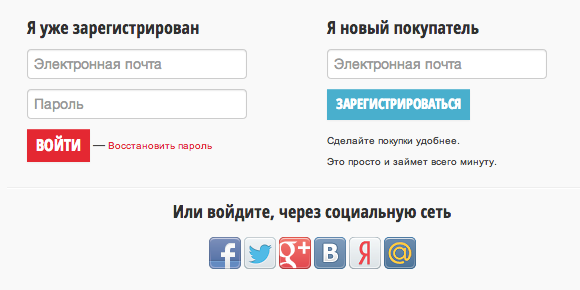
Электронная почта является хранилищем для важной информации, позволяет подключиться к облачному хранилищу и получать письма от организаций, частных лиц и сервисов.
Зарегистрировать электронную подпись в СБИС
Зарегистрировать электронную подпись в СБИС | СБИС Помощь УчебникЖурналЗарегистрировать электронную подпись в СБИСONLINE.SBIS.RU
ONLINE.SBIS.RU
Электронная подпись требуется для обработки документов от контрагентов, отправки отчетности, авторизации по сертификату и прочего. В большинстве случаев она
- ЭП, выданные УЦ Тензор для СБИС, добавляются в личный кабинет при выпуске подписи;
- УЦ Тензор для торгов/другими УЦ — при первой отправке документа, если нет других подходящих подписей;
- ЭП, выданные ФНС, — при авторизации в личном кабинете по ЭП.
Добавить подпись можно и вручную:
- Подключите носитель ЭП к компьютеру.
- В разделе с вашей фамилией откройте «Подписи».

- Нажмите «+» и кликните «Зарегистрировать имеющуюся».
- Выберите ЭП или файл сертификата с расширением *.cer.
- Что делать, если носитель вставлен в ПК, но подписи нет в открывшемся списке?
- Как еще можно зарегистрировать подпись в СБИС?
- Что делать, если открылось окно «Данные не определены автоматически»?
Чтобы использовать эту подпись для отправки отчетов и получения ответов от госорганов, откройте ее и установите флаг «Используется для сдачи отчетности в госорганы» — владельцу ЭП будет назначена роль «Бухгалтер по отчетности».
- Что такое роли в СБИС?
Электронная подпись зарегистрирована в СБИС.
Если вы получили подпись для сдачи отчетности в УЦ Тензор, она добавится в программу при соединении с оператором электронного документооборота. Для этого достаточно получить ответы, обновить информацию о лицензиях или выполнить мониторинг системы.
Если сертификат выдан ФНС или другим УЦ, добавьте его вручную:
- Подключите носитель с ЭП к компьютеру.

- В СБИС 2.4 откройте карточку плательщика (меню «Контрагенты/Налогоплательщики», <F3> на названии организации).
- Перейдите на вкладку «Ответственные лица». Напротив сотрудника, на которого выдана ЭП, нажмите «Получить сертификат».
- Выберите «Установить с носителя» и нажмите «Далее».
- Кликните «Загрузить сертификат», выберите ЭП. Если система найдет только один ключ, появится сообщение «Обнаружен ключ сертификата. Использовать данный ключ?». Ответьте «Да».
- Нажмите «Готово».
- Убедитесь, что напротив ФИО сотрудника появился статус «Сертификат действителен», и нажмите «Сохранить».
Если сертификат не появился:
- Откройте карточку ответственного лица — выберите сотрудника и нажмите <F3>.
- Посмотрите статус добавленного сертификата и решите проблему.
Сертификаты, зарегистрированные на online.sbis.ru и используемые для отправки отчетности, появятся автоматически.
Чтобы добавить новый сертификат, нажмите , кликните «Другие операции/Зарегистрировать имеющуюся» и выберите подпись.
После регистрации сертификат отобразится в списке.
Права и роли
ЭП
Коммерческие ЭП
ЭП для СБИС
Нашли неточность? Выделите текст с ошибкой и нажмите ctrl + enter.
Как зарегистрировать свой адрес электронной почты для учетной записи Google без адреса Gmail Меня удивляет то, что как крупные, так и малые предприятия часто имеют зарегистрированный адрес
Gmail , которому принадлежат все их учетные записи Google Analytics, Tag Manager, Data Studio или Optimize. Часто это {название компании}@gmail.com.Годы спустя сотрудник, агентство или подрядчик, создавшие учетную запись, ушли, и ни у кого нет пароля. Теперь никто не может получить доступ к аккаунту. К сожалению, аккаунт аналитики заменен на новый, и вся история потеряна.
Этого не должно быть.
Зарегистрируйте учетную запись Google без Gmail…
Включите JavaScript
Зарегистрируйте учетную запись Google без Gmail | Martech Zone
Вам не обязательно использовать адрес Gmail для регистрации учетной записи Google (и не следует!).
Вот короткое видео, которое проведет вас через это.
Мой совет большинству компаний — создать список рассылки по электронной почте для своей маркетинговой команды, а затем зарегистрировать этот адрес электронной почты в качестве учетной записи Google. Таким образом, когда сотрудники приходят и уходят, вы можете просто обновить свой список рассылки электронной почты. Если пароль будет изменен, вы получите уведомление, а затем сможете изменить пароль обратно.
У нас даже есть номер телефона для нашей компании, который распределяет входящие SMS (текстовые сообщения), поэтому мы также можем включить двухфакторную аутентификацию для учетной записи.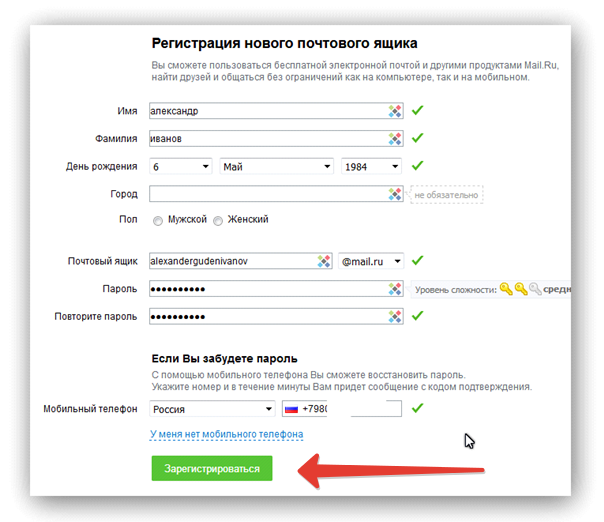
 Магазин дает доступ к миллионам приложений, чтобы обеспечить необходимые функции смартфона, устанавливать игры и другие программы.
Магазин дает доступ к миллионам приложений, чтобы обеспечить необходимые функции смартфона, устанавливать игры и другие программы.

Об авторе